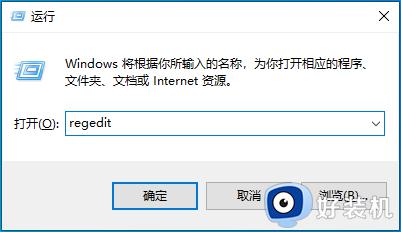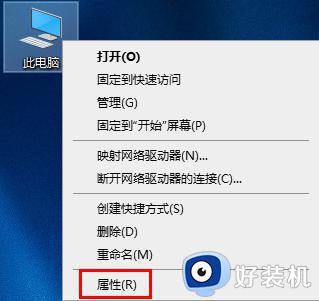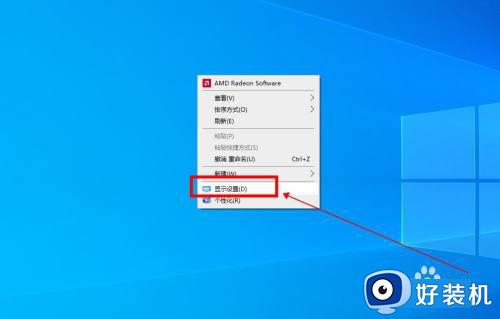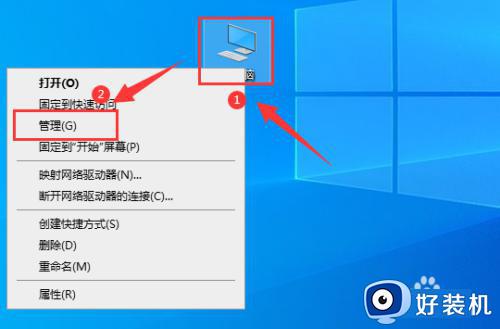win10电脑分辨率突然变大了调不了怎么办 win10分辨率调节不了的解决方法
时间:2023-03-08 17:34:02作者:qin
分辨率又称解析度,一般理解为屏幕显示像素的多少,我们看到的各种文字、图片、窗口等都是有这些一个个的点阵组成,一般认为屏幕分辨率越高图像的精细度越高,不过最近有win10精简版用户遇到电脑分辨率变小且调不了的情况,下面我就来分享一下电脑分辨率变小调节不了的方法。
具体方法如下:
1、点击“个性化”
重新设置电脑的分辨率。点击电脑的开始菜单,打开控制面板。继续点击“外观和个性化”。找到选项功能中的“调整分辨率”。
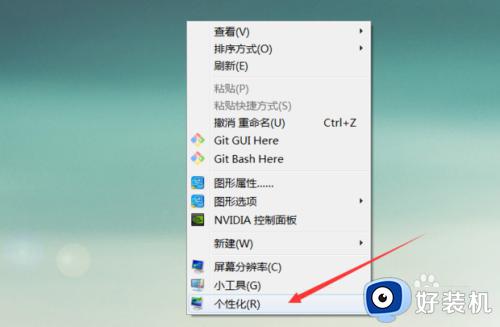
2、点击“显示”
进入个性化页面后,点击左侧的“显示”,对电脑的分辨率进行检测。
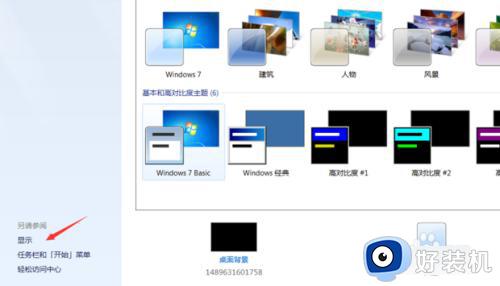
3、点击“调整分辨率”
点击左侧“调整分辨率”进行调整。检测成功之后选择所需要的分辨率参数。点击确定即可成功设置。
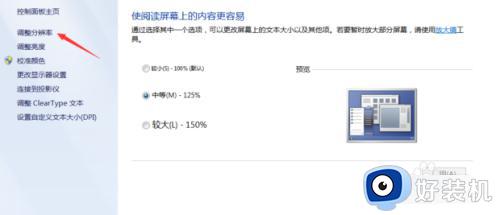
4、右击桌面-属性-外观
在“字体”中,是否选择了“大字体”或者“特大字体”,改为正常字体。外观-“效果”,在“大图标”前,如果前有勾,去掉它。
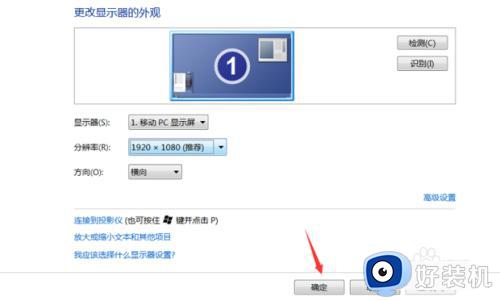
上文就是给大家总结的关于win10分辨率调节不了的解决方法的全部内容了,平时大家在遇到这种情况的时候,就按照上述的方法进行操作就好了哦。